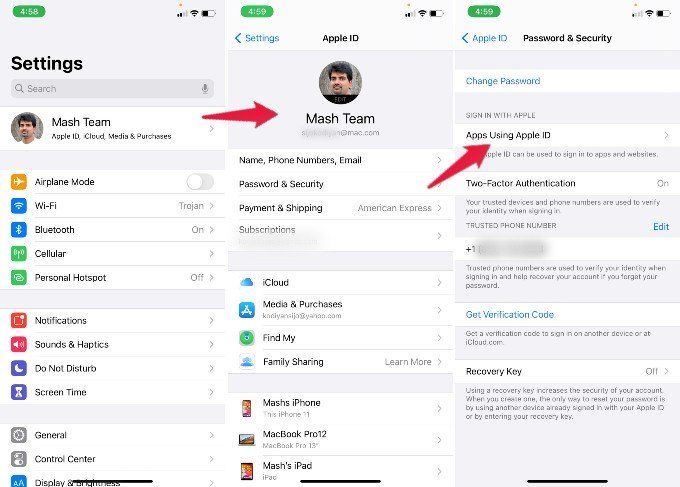Apple Kullanılan E-posta Adresini Bulma Apple ile Giriş Yap, kullanıcılar için daha fazla güvenlik ve gizlilik sunar. Apple ile Giriş Yap özelliklerini kullandığınızda, Apple her uygulama için özel bir e-posta kimliği kullanır. Bu özel bir e-posta kimliği olduğundan, Apple bu e-postayı o uygulamaya giriş yapmak için bir kullanıcı adı olarak kullanacaktır. Apple ile Giriş Yapanların her biri için Apple’ın kullandığı e-posta kimliğini hiç öğrenmek istediniz mi?
Apple ile imzalarken her biri için kullanılan e-posta kimliğini nasıl bulacağımızı kontrol edelim.
“Apple ile Giriş Yap” ile Kullanılan E-posta Adresini Bulun
“Apple ile Giriş Yap” özelliğini kullanarak bir uygulamaya veya web sitesine giriş yaptığınızda, kişisel e-posta kimliğinizi rastgele oluşturulmuş bir e-posta adresiyle maskeler. Yine de, maskeli postadan kişisel posta kimliğinize iletilirken uygulamadan e-postalar alabilirsiniz.
Hesabı değiştirmek veya başka cihazlardan hesabınıza giriş yapmak istediğinizde, her zaman “Apple ile Giriş Yap” seçeneğini bulamayabilirsiniz. Apple’ın hesabınız için oluşturduğu e-posta adresini nasıl bulacağınız aşağıda açıklanmıştır.
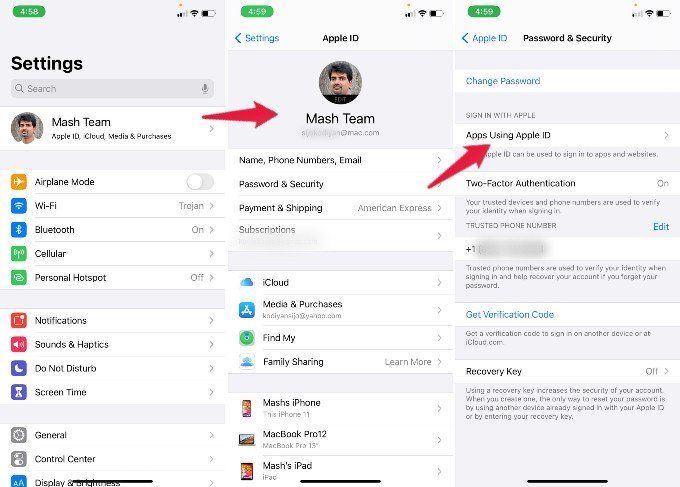
- Ayarlar uygulamasını açın.
- İsminize dokunun.
- Şimdi Parola ve Güvenlik’e dokunun.
- Apple Kimliğinizi Kullanan Uygulamalar’a dokunun.
- Apple Kimliği tarafından kullanılan uygulamalar listesinden uygulamayı seçin.
- Bu Uygulama Alındı altındaki e-posta kimliğini kontrol edin.
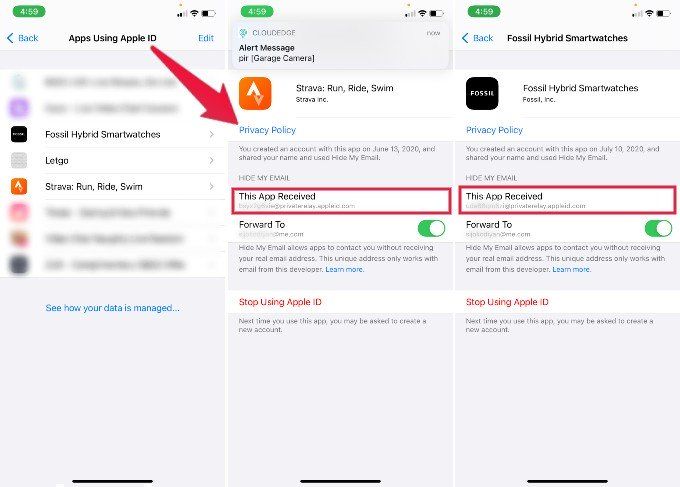
Söz konusu uygulamada oturum açmak için kullanılan e-posta kimliğini burada görebilirsiniz. Normalde e-posta biçimi xxxxxxxx@privaterelay.appleid.com şeklindedir.
Her uygulamanın, oturum açmak için Apple tarafından atanmış kendi rastgele e-posta kimliği olacaktır. Bu posta kimliğini kendi kimliğinizle değiştiremezsiniz.
Alternatif olarak, Mac kullanıcıları aynı bilgilere Apple Menüsü> Sistem Tercihleri> Apple Kimliği> Parola ve Güvenlik> Düzenle’den erişebilirler . “Apple ile Giriş Yap” kullanılan tüm uygulamaları göreceksiniz.
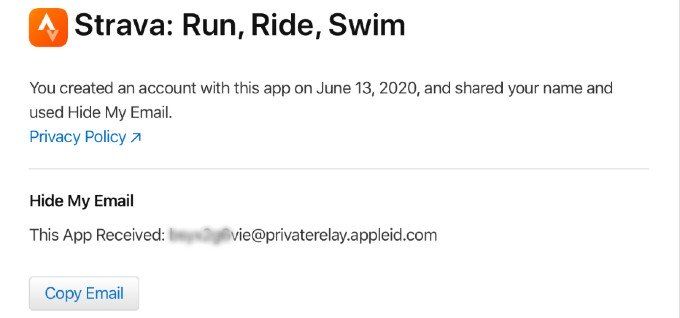
Bu bilgilere Windows’tan veya farklı bir işletim sisteminden erişmek istediğinizde, Web sürümüne bağlı olabilirsiniz. Tüm uygulama listesini görmek için Apple Kimliği Hesap Sayfanız> Güvenlik bölümü> Uygulamalar ve Web Siteleri’ne Apple Kimliği kullanarak giriş yapmanız gerekir.
Uygulama için Apple Kimliğini kullanmak istemiyorsanız ve kişisel kimliğinizi kullanmak istemiyorsanız Apple Kimliğini Kullanmayı Durdur seçeneğine dokunabilirsiniz. Ancak, Apple e-posta kimliğini kullanmayı bıraktığınızda kendi e-postanızla yeni bir hesap oluşturmanız gerekebilir. Apple Kimliğini kullanmayı bıraktığınızda eski hesabınızda kaydedilen tüm bilgileri kaybedebilirsiniz.